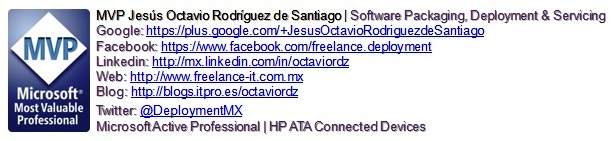Hola que tal amigos pues en esta ocasión me da gusto presentarles este nuevo articulo, el cual en lo personal me llevo varios días comprenderlo y probarlo, hoy se los comparto con mucho gusto, esperando sea el comienzo de nuevos desafíos y retos
Como ya se anuncio Microsoft lanzo Windows Management Framework 5.0 incluye actualizaciones de Windows PowerShell, Configuración del estado deseado de Windows PowerShell (DSC), y Windows PowerShell ISE. También incluye OneGet y Red Cmdlets interruptor
Thomas Maurer me dio la pauta para escribir este post donde Microsoft dio a conocer un nuevo módulo de PowerShell que se llama OneGet.
OneGet es una nueva manera de descubrir e instalar paquetes de software de todo el web. La manera como funciona esto es que se puede conectar a los repositorios en la web o simplemente puede añadir nuevos repositorios por su cuenta propia, por ejemplo, para su uso interno.
Administrar una lista de repositorios de software en el que los paquetes pueden ser buscados, adquirieron e instalaron
- Buscar y filtrar sus repositorios para encontrar los paquetes que necesita
- Perfectamente instalar y desinstalar paquetes de una o más repositorios con un solo comando de PowerShell
Para poder añadir estos nuevos Cmlets vamos a descargar Windows Management Framework Previo
si experimentamos algún tipo de problema con la instalación aquí están la documentación para poder realizar la tarea de manera adecuada.
ahora si una vez descargados los paquetes dependiendo de la arquitectura vamos a instalarlos en nuestro equipo.
en caso de conflictos con algunas nuevas características de Windows 8.1 probablemente nos aparezcan este tipo de mensajes.
lo primero que debemos hacer es renombrar el archivo sin cambiar la extensión y crear una carpeta con el mismo nombre como ejemplo para extraer los archivos de forma manual y después integrarlos con DISM.
aquí el ejemplo con el nombre de preview y con el cmd como administrador escribimos la siguiente instrucción
Expand –F:* E:\oneget\preview.msu E:\oneget\preview\
ahora ejecutamos la siguiente instrucción con DISM para inyectarlos.
DISM.exe /Online /Add-Package /PackagePath:E:\oneget\preview\WindowsBlue-KB2894868-x86.cab
ahora si una vez echo este procedimiento reiniciamos y ejecutamos nuestro paquete, de acuerdo al siguiente wizard.
NOTA.- los pasos anteriores solo se pueden ejecutar si el paquete no se instala correctamente, en los equipos que no hay conflictos simplemente ejecutamos de acuerdo a las siguientes instrucciones.
es necesario reiniciar para los cambios 🙂
y listo ahora dentro de nuestro powershell con privilegios de administrador vamos a activar el modulo de esta versión previa donde incluye los nuevos cmdlets
hay que permitir la ejecución de scripts con el siguiente comando
set-executionpolicy unrestricted
Import-Module C:\Windows\System32\WindowsPowerShell\v1.0\Modules\OneGet\OneGet.psd1
ahora ejecutamos la siguiente instrucción
Get-Command -Module OneGet
ahora obtenemos algunos paquetes con esta instrucción
Get-PackageSource
ahora como ejemplo veamos algunos paquetes en este caso la aplicación de zoomit
find-package -Name zoomit -AllVersions
instalamos
Install-Package -name zoomit
y por ultimo Get-Package para ver los paquetes instalados.
también es posible instalar mas aplicaciones y/o programas que ya están en la nube mira aquí el video con una lista de las aplicaciones 🙂
Video explicativo de OneGet 🙂
[tube]http://www.youtube.com/watch?v=_ODTeU1NyAA&feature=youtu.be[/tube]
aquí la imagen de la aplicación desplegada.
según Garrett Serack (Senior Software Open Source Desarrollo de Microsoft) también me señaló que OneGet también tiene un lugar en el sitio de software de código abierto Microsoft CodePlex .
espero y les ayude este articulo y no esperemos mas vamos a instalar software desde internet con solo unos clic´s 🙂
un saludo a todos mis lectores y estamos con nuevos post
felices despliegues.